Cara Membuat Formulir Pencarian WordPress untuk Jenis Posting Kustom
Diterbitkan: 2022-02-04Apakah Anda bertanya-tanya bagaimana cara membuat formulir pencarian WordPress untuk jenis posting khusus?
Menambahkan formulir pencarian terpisah untuk tipe konten yang berbeda dapat berguna jika Anda memiliki banyak halaman di situs Anda.
Itu membuat menemukan jenis konten tertentu jauh lebih mudah dan menjamin pengalaman pengguna yang lebih baik bagi pengunjung Anda.
Dalam tutorial langkah demi langkah ini kami akan menunjukkan cara membuat formulir pencarian khusus untuk jenis posting khusus.
Mari selami.
Mengapa Membuat Formulir Pencarian untuk Jenis Posting Kustom WordPress?
Mari kita mulai dengan mendefinisikan apa jenis posting kustom dan mengapa Anda mungkin ingin menambahkan formulir pencarian ke dalamnya.
Biasanya, WordPress hanya mendukung 2 jenis konten: posting dan halaman.
Namun, Anda bebas membuat jenis kiriman khusus Anda sendiri dan menambahkan bidang khusus apa pun ke dalamnya.
Ini bisa sangat berguna jika Anda membuat konten yang tidak sesuai dengan batasan postingan atau halaman standar.
Misalnya, jika Anda menjalankan blog memasak, Anda dapat membuat jenis posting khusus dan menamakannya "Resep".
Kemudian, untuk bidang khusus, Anda dapat menggunakan "bahan", "metode memasak", dan "perkiraan waktu memasak".
Berikut contoh lain.
Jenis posting khusus di WPBeginner di bagian Penawaran mereka, tempat mereka mengumpulkan penawaran unggulan untuk pengunjung mereka:
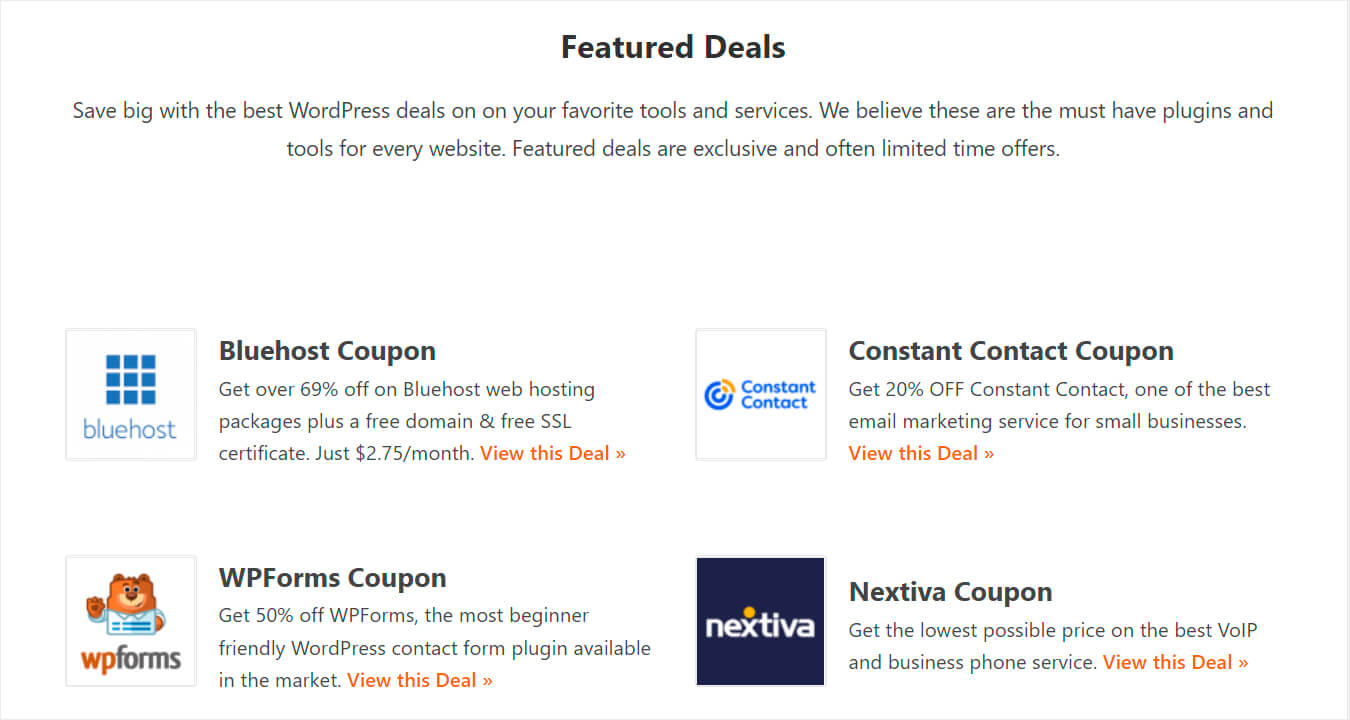
Sederhananya, jenis posting khusus memungkinkan Anda mengubah WordPress dari platform blogging sederhana menjadi sistem manajemen konten yang lengkap.
Sekarang, mengapa membuat formulir pencarian yang mencari secara eksklusif di antara jenis posting khusus tertentu?
Karena Anda bisa lebih memudahkan pengunjung Anda untuk menemukan konten yang mereka cari.
Misalnya, bagaimana jika Anda menambahkan formulir pencarian yang hanya mencari jenis posting khusus "Resep"?
Ini memastikan bahwa dengan mengetikkan permintaan pencarian “ayam”, pengunjung hanya akan menemukan resep ayam – bukan artikel, berita, atau hanya halaman tentang ayam.
Hal lain yang perlu dipertimbangkan adalah bahwa mesin pencari WordPress asli sepenuhnya mengabaikan bidang khusus.
Artinya, meskipun pengunjung Anda dapat menemukan resep ayam, mereka tetap tidak dapat mencari bahan makanan tertentu.
Jangan khawatir, karena di bawah ini, kami akan menunjukkan cara membuat formulir pencarian untuk jenis posting khusus dan membuat WordPress mempertimbangkan bidang khusus saat mencari.
Cara Membuat Formulir Pencarian WordPress untuk Jenis Posting Kustom
Cara termudah untuk membuat formulir pencarian WordPress khusus untuk jenis posting khusus adalah dengan menggunakan plugin seperti SearchWP.
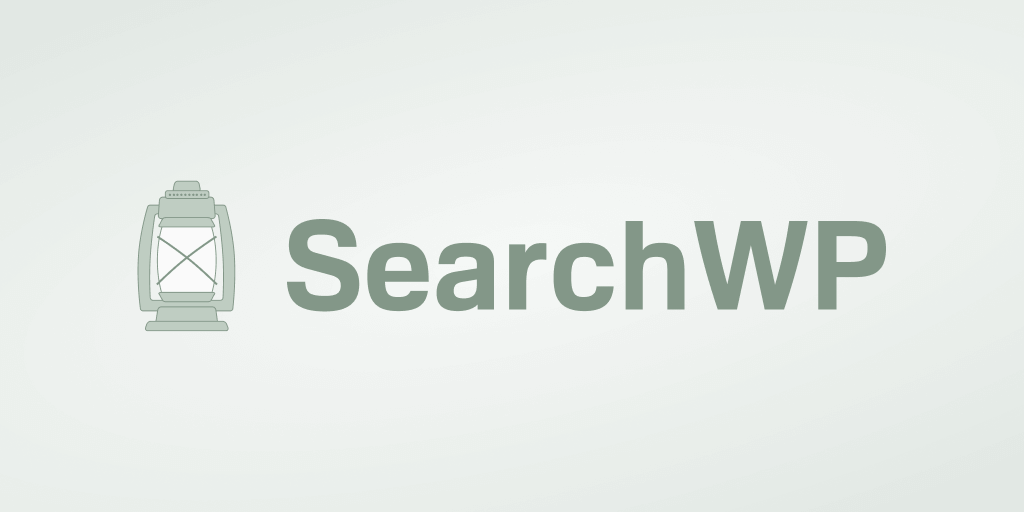
SearchWP adalah plugin pencarian WordPress terbaik yang digunakan oleh lebih dari 30.000 situs web.
Dengan menggunakan plugin ini, Anda dapat menyesuaikan mesin pencari WordPress untuk kebutuhan Anda.
SearchWP memungkinkan Anda memiliki kontrol penuh atas hasil pencarian WordPress Anda. Anda dapat menggunakannya untuk:
- Taksonomi dan pengindeksan kode pendek . Secara default, WordPress mengabaikan taksonomi dan kode pendek saat mencari. Menggunakan SearchWP, Anda dapat membuat data di dalamnya dapat dicari dan memberi pengunjung Anda hasil pencarian yang diperluas.
- Pelacakan aktivitas pencarian di tempat . Apakah Anda bertanya-tanya konten seperti apa yang dicari pengunjung Anda? SearchWP memberi Anda laporan komprehensif tentang perilaku pencarian pengunjung situs Anda.
- Integrasi WooCommerce yang mulus . SearchWP memungkinkan Anda membuat atribut, tag, dan ulasan produk WooCommerce Anda dapat dicari. Hal terbaiknya adalah Anda dapat melakukannya hanya dengan beberapa klik.
Sekarang, mari kita bicara tentang bagaimana Anda dapat menggunakan SearchWP untuk membuat formulir pencarian WordPress untuk jenis posting khusus.
Langkah 1: Instal dan Aktifkan SearchWP
Untuk memulainya, Anda ingin mendapatkan salinan SearchWP Anda di sini.
Setelah selesai, buka tab Unduhan di akun SearchWP Anda.
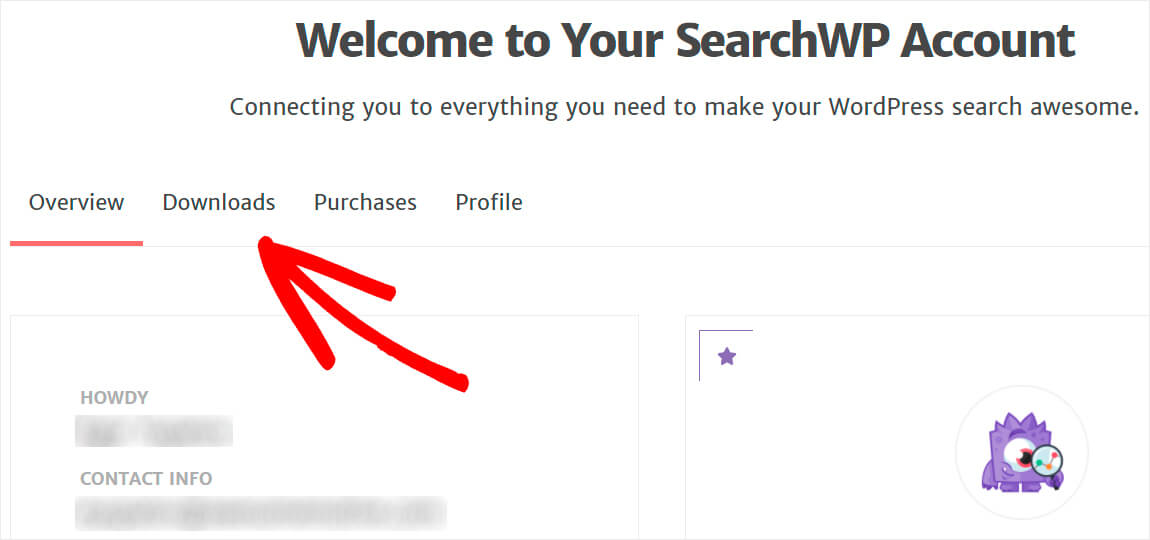
Kemudian, tekan tombol Unduh SearchWP dan simpan plugin ke komputer Anda.
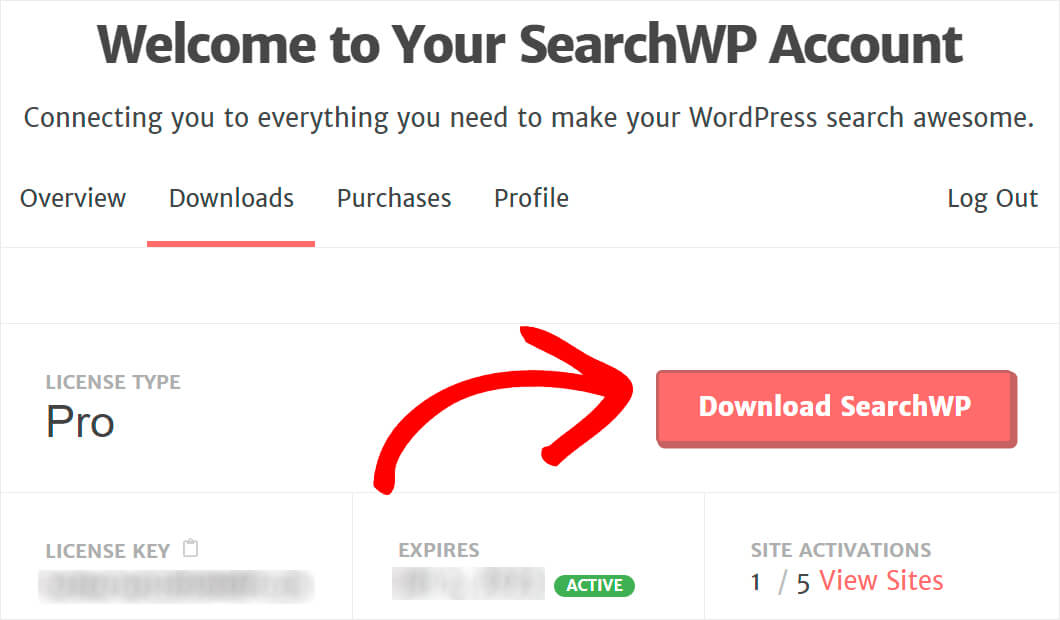
Setelah selesai, salin kunci lisensi plugin di email yang Anda terima setelah mendapatkan salinan SearchWP Anda.
Selanjutnya, buka dashboard WordPress Anda dan unggah file ZIP plugin SearchWP yang baru saja Anda unduh.
Jika Anda tidak yakin bagaimana melakukannya, silakan lihat tutorial cara menginstal plugin WordPress langkah demi langkah.
Langkah selanjutnya setelah menginstal dan mengaktifkan SearchWP adalah memasukkan kunci lisensi.
Untuk melakukannya, klik tombol SearchWP yang muncul di bagian atas dasbor WordPress Anda.
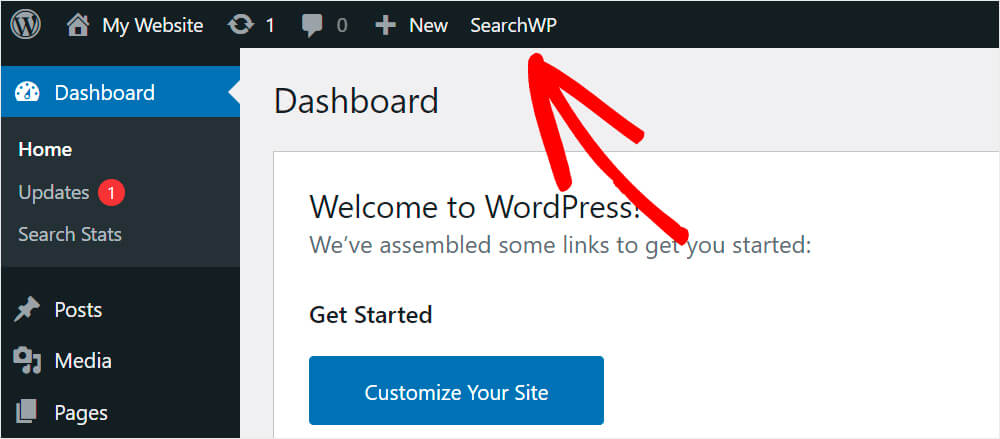
Kemudian, navigasikan ke tab Lisensi .
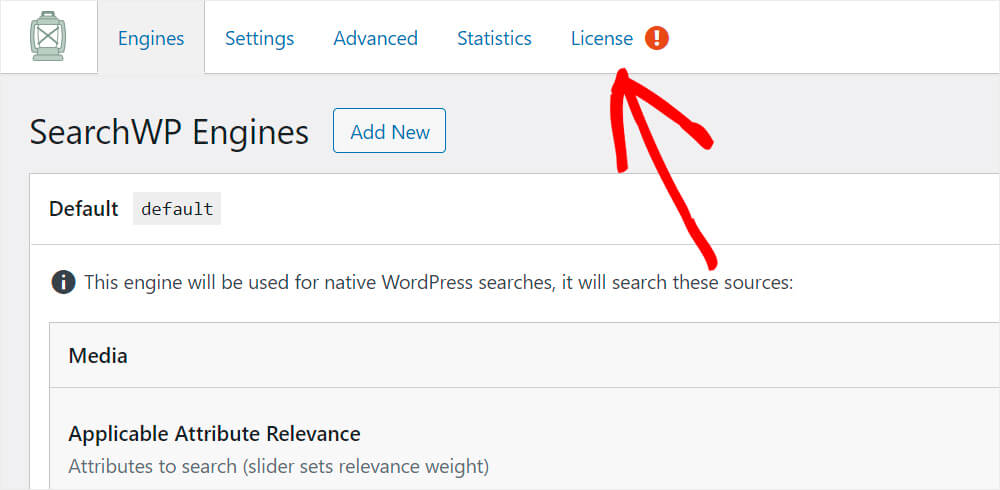
Masukkan kunci lisensi SearchWP Anda di bidang yang sesuai dan klik Aktifkan .
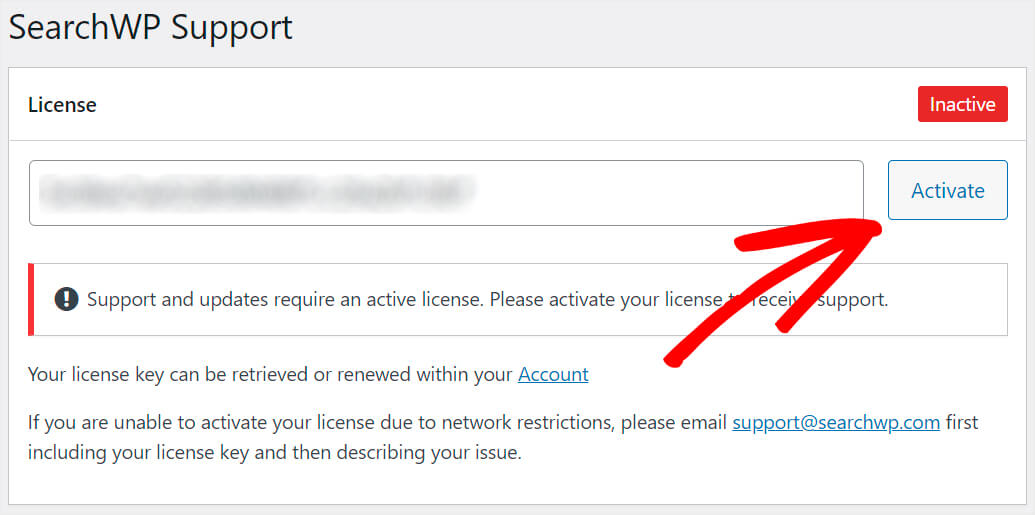
Setelah lisensi diaktifkan, Anda dapat melanjutkan untuk mengatur pengaturan mesin pencari WordPress Anda.
Langkah 2: Tambahkan Mesin Pencari Baru ke Jenis Posting Kustom Anda
Langkah selanjutnya adalah menambahkan mesin pencari baru ke situs Anda. Pikirkan mesin pencari sebagai seperangkat aturan dengan mengedit yang Anda dapat menentukan bagaimana WordPress melakukan pencarian.
Untuk memulai, buka tab Mesin di pengaturan SearchWP.
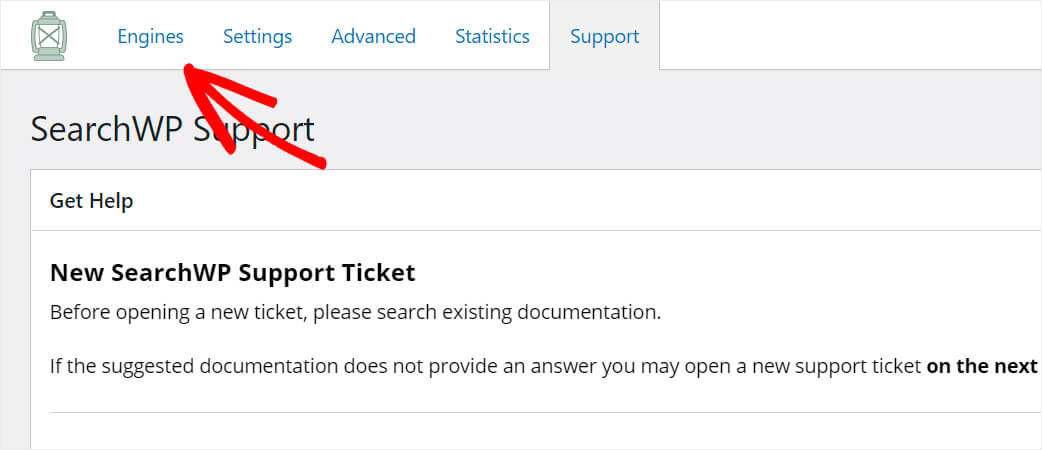
Ini membawa Anda ke dasbor Mesin, tempat Anda dapat mengatur pengaturan mesin telusur Anda.
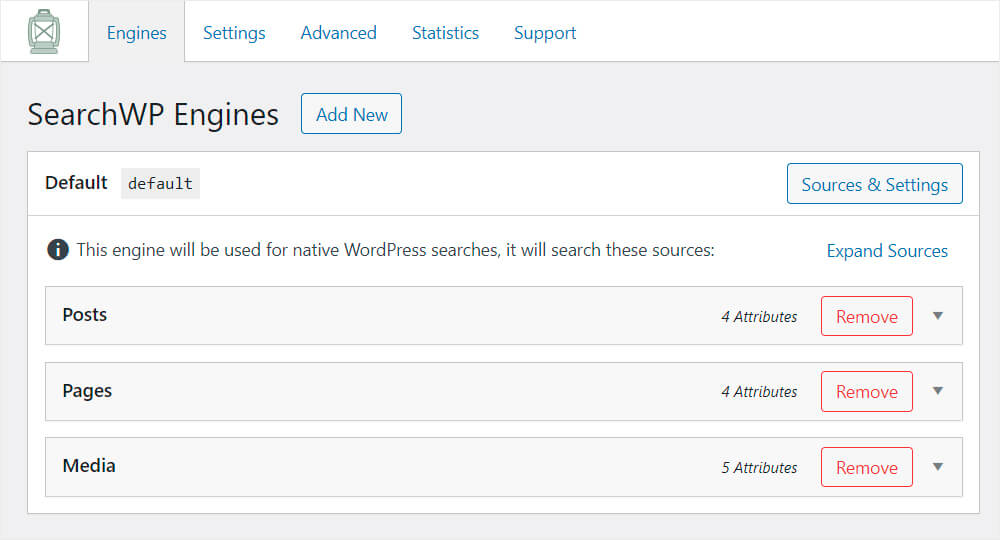
Misalnya, Anda dapat menyesuaikan prioritas atribut posting atau halaman tertentu, menambah dan menghapus sumber pencarian, mengecualikan hasil dengan pola nama tertentu, dan banyak lagi.
Anggap saja seolah-olah Anda sedang menyesuaikan algoritme pencarian Google, tetapi hanya untuk situs Anda sendiri.

SearchWP memungkinkan Anda menggunakan beberapa mesin pencari secara bersamaan.
Jadi, sebelum membuat formulir pencarian untuk jenis posting khusus, mari tambahkan mesin pencari baru khusus untuk itu.
Untuk melakukannya, klik Tambah Baru di tab Mesin .
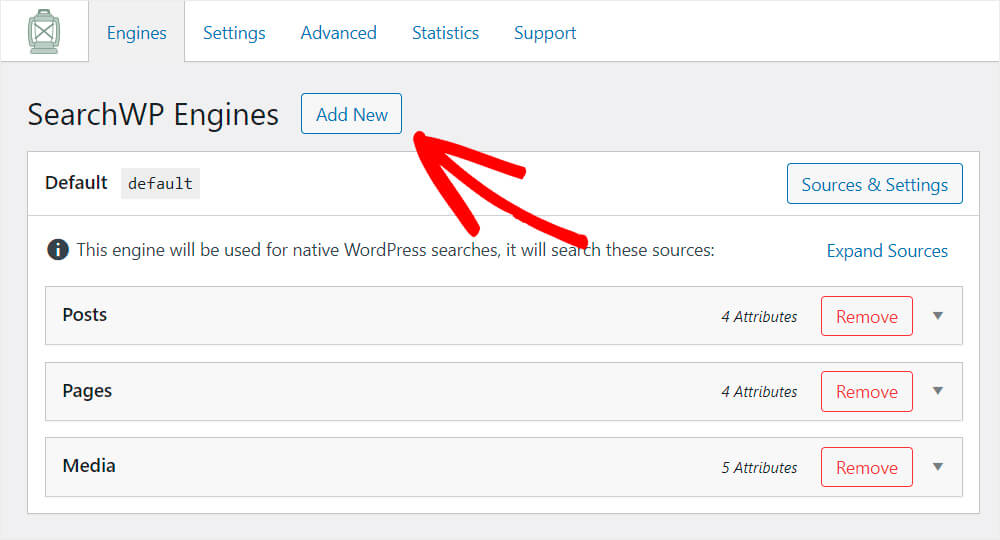
Ini akan secara otomatis membuat mesin pencari baru yang terpisah untuk jenis posting khusus Anda.
Kemudian, klik Sumber & Pengaturan di kanan atas mesin pencari yang baru dibuat.

Di sini, Anda dapat memilih sumber yang Anda ingin mesin pencari ini pertimbangkan saat melakukan pencarian.
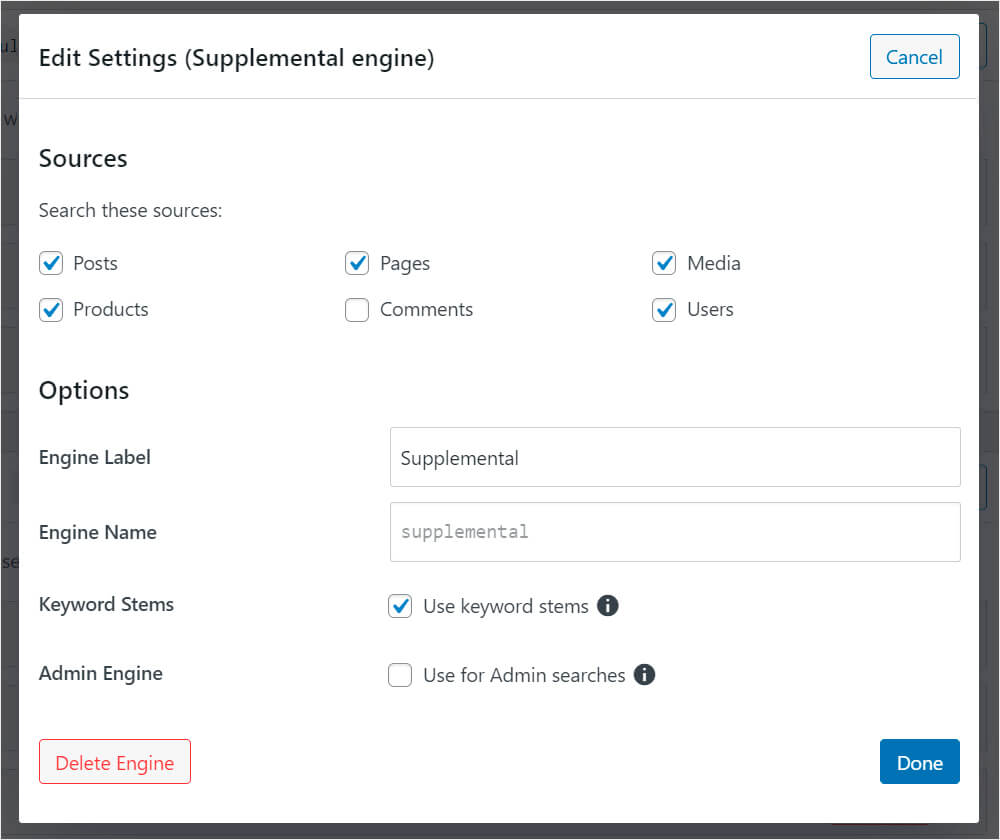
Dalam tutorial ini, kami akan membuat formulir pencarian yang mencari secara eksklusif di antara jenis posting khusus "Produk."
Untuk melakukannya, kami akan menghapus centang semua kotak kecuali Products .
Selain itu, kami akan mengubah label mesin telusur standar dari "Tambahan" menjadi "Produk". Ini akan membantu untuk mengenali mesin lebih mudah lebih jauh.
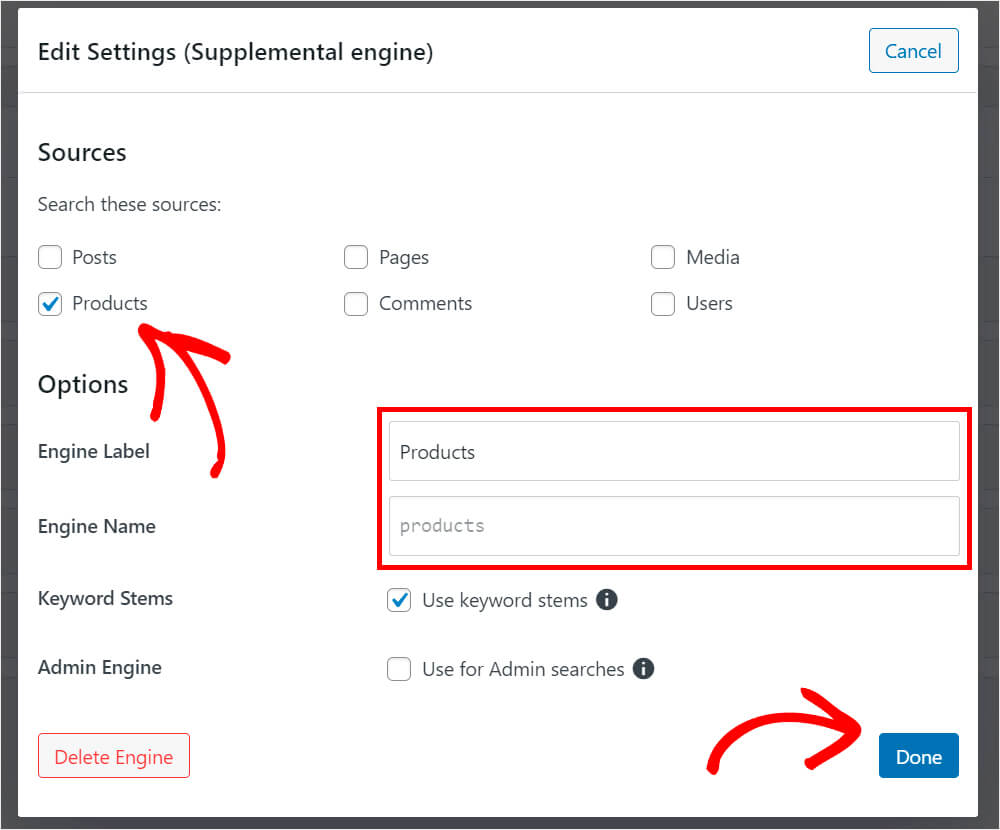
Setelah selesai, klik Selesai .
Kemudian klik Simpan Mesin di tab pengaturan SearchWP untuk menyimpan mesin pencari jenis posting kustom baru Anda.

Langkah selanjutnya adalah menginstal dan mengaktifkan ekstensi "Shortcodes" SearchWP.
Langkah 3: Instal dan Aktifkan Ekstensi Kode Pendek
Ekstensi ini memungkinkan Anda untuk menambahkan formulir pencarian ke jenis posting khusus Anda hanya dalam beberapa klik.
Untuk mengambilnya, buka halaman unduhan ekstensi Shortcodes dan tekan tombol Unduh Ekstensi .
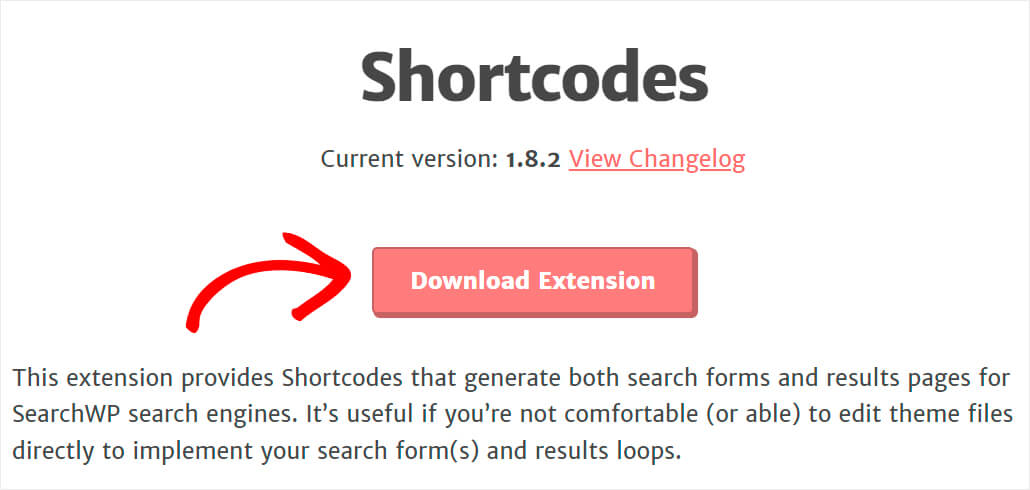
Kemudian, instal dan aktifkan ekstensi dengan cara yang sama seperti Anda menginstal SearchWP.
Setelah Anda menginstal dan mengaktifkan ekstensi Shortcode, Anda dapat melanjutkan untuk membuat halaman formulir pencarian pos kustom baru.
Langkah 4: Buat Halaman Formulir Pencarian Pos Kustom Baru
Pertama, navigasikan ke Halaman »Tambah Baru dari dasbor WordPress Anda.
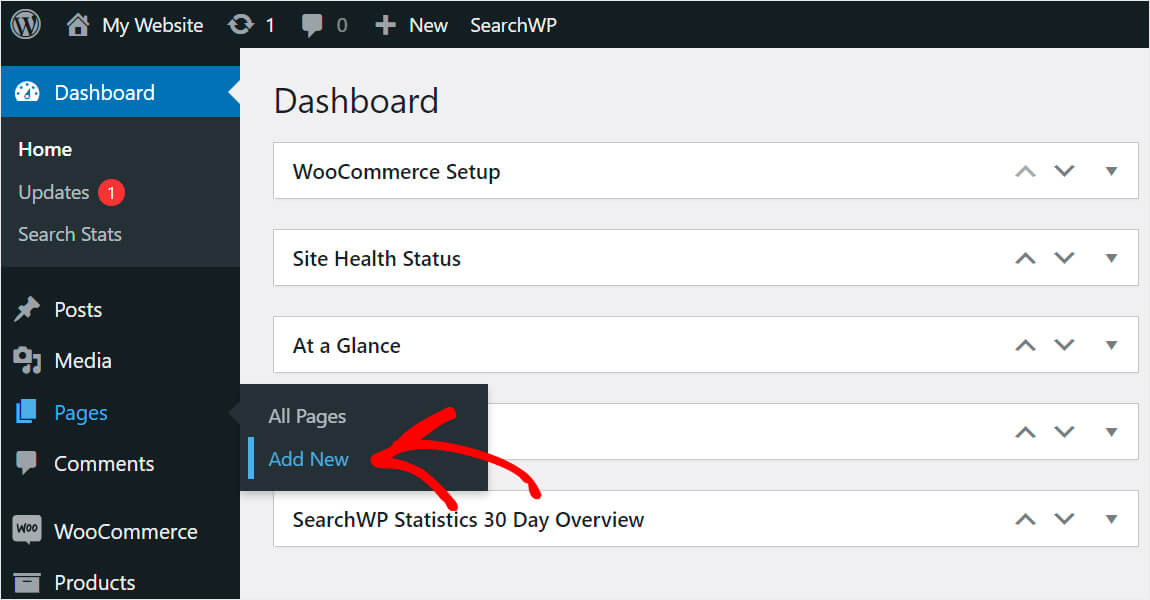
Beri nama halaman seperti yang Anda inginkan dan tekan tombol Plus untuk menambahkan blok baru.
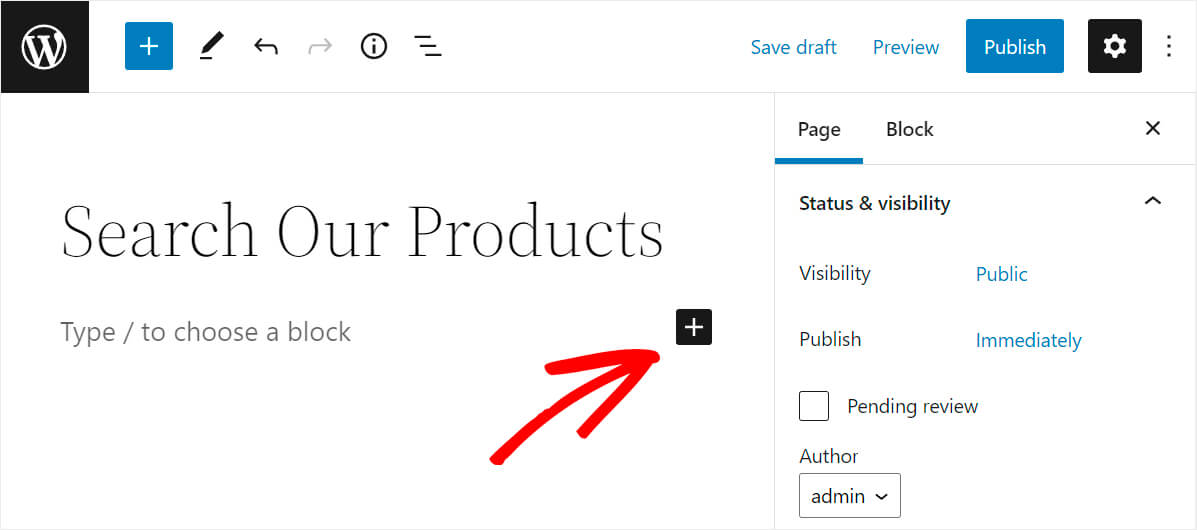
Kemudian, temukan blok HTML Khusus dan klik untuk menambahkannya ke halaman.
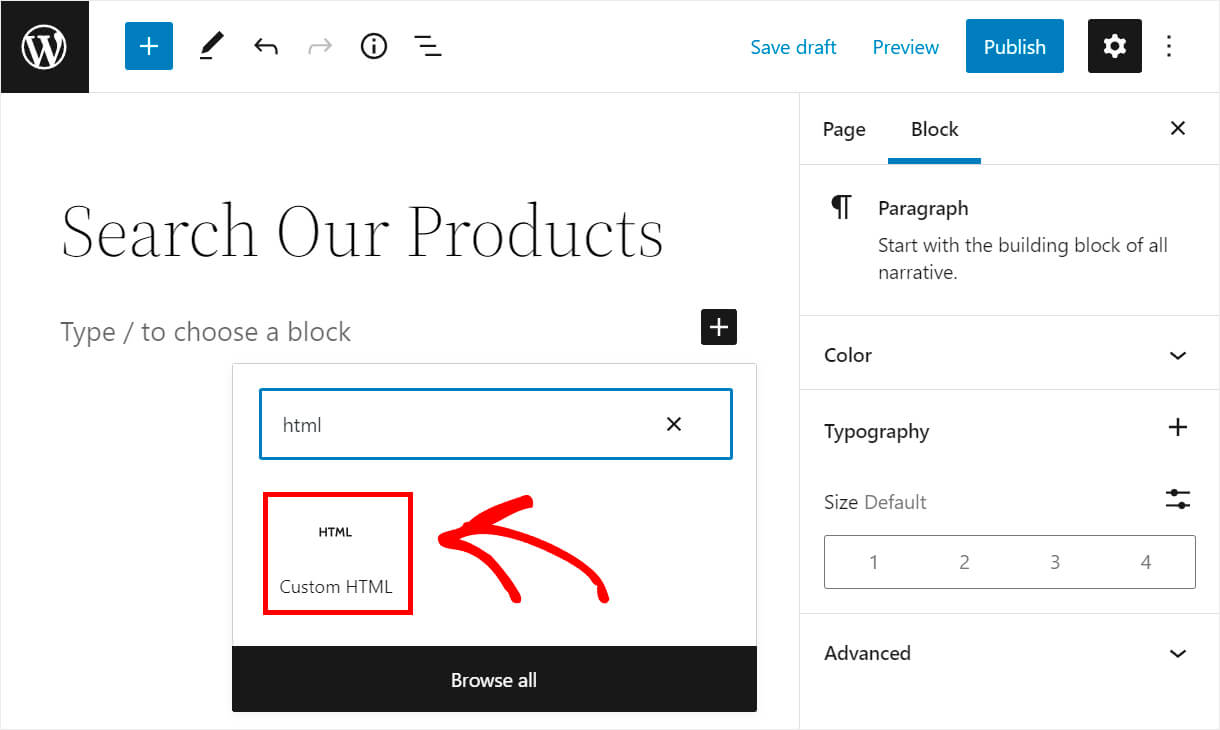
Selanjutnya, salin dan tempel kode berikut ke dalam blok HTML yang baru dibuat:
[searchwp_search_form engine="products" var="searchvar" button_text="Find Results"] <div class="search-results-wrapper"> [searchwp_search_results engine="products" var="searchvar" posts_per_page=4] <h2>[searchwp_search_result_link direct="true"]</h2> [searchwp_search_result_excerpt] [/searchwp_search_results] </div> <div class="no-search-results-found"> [searchwp_search_results_none] No results found, please search again. [/searchwp_search_results_none] </div> <div class="search-results-pagination"> [searchwp_search_results_pagination direction="prev" link_text="Previous" var="searchvar" engine="products"] [searchwp_search_results_pagination direction="next" link_text="Next" var="searchvar" engine="products"] </div>
Pastikan Anda mengganti nama “produk” mesin dengan nama mesin Anda sendiri yang Anda buat pada langkah sebelumnya.
Kode di atas menampilkan kotak pencarian lengkap pada halaman.
Dengan menggunakannya, pengunjung Anda hanya dapat melakukan pencarian di antara jenis posting kustom yang telah Anda tunjukkan di pengaturan mesin pencari Anda.
Setelah selesai, klik Terbitkan lalu Lihat Halaman untuk membuka halaman Anda.
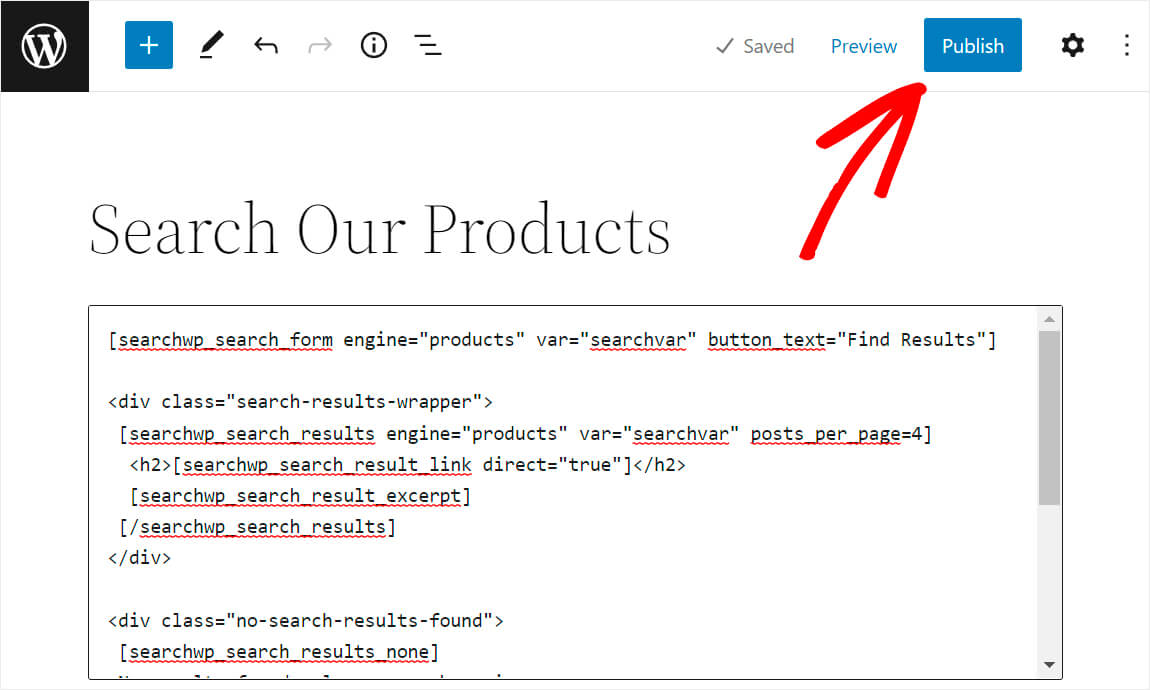
Mesin pencari jenis posting kustom Anda sekarang tersedia di situs WordPress Anda.
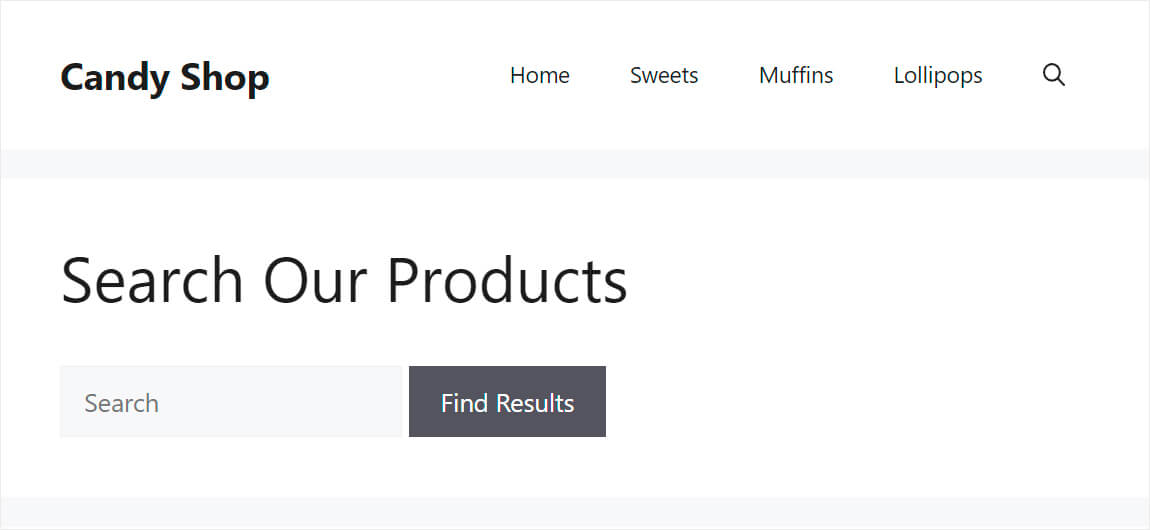
Mari kita uji kotak pencarian kita. Kami akan memasukkan istilah pencarian "cookies", tekan Temukan Hasil dan lihat jenis posting apa yang ditampilkannya.
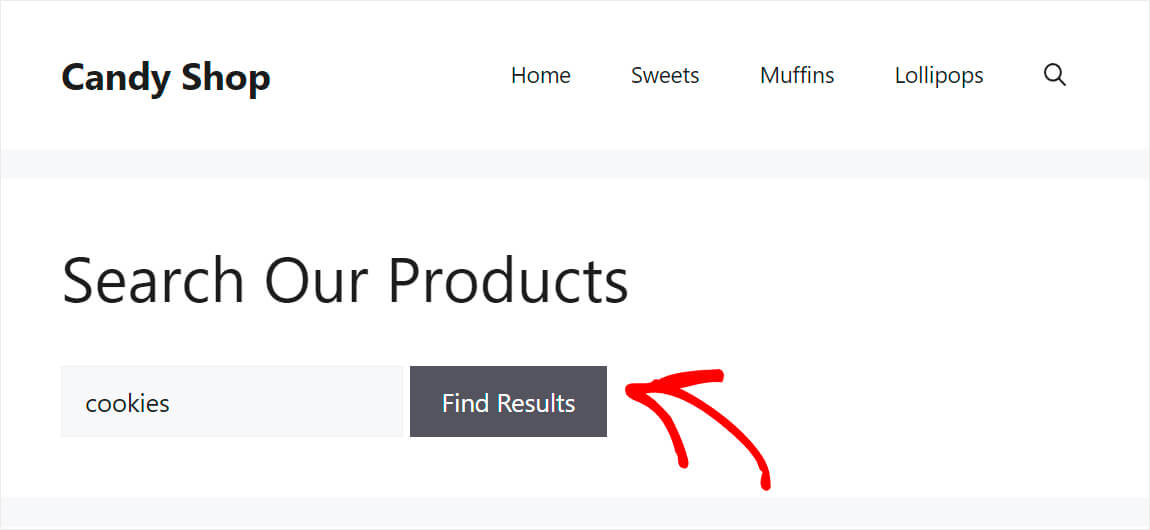
Seperti yang Anda lihat, hasil pencarian hanya berisi jenis posting khusus "produk", yang berarti bahwa formulir pencarian baru kami berfungsi dengan baik.
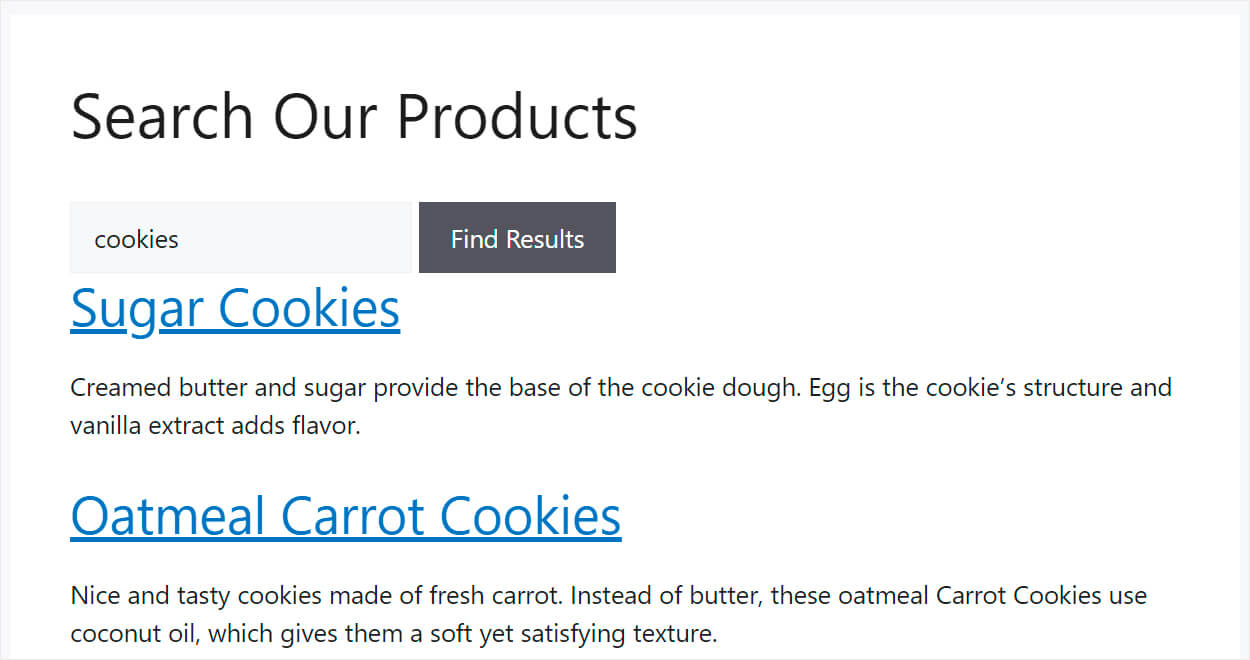
Jadi, dalam artikel ini, Anda belajar cara membuat formulir pencarian WordPress untuk jenis posting khusus.
Jika Anda siap untuk membuat formulir pencarian Anda sendiri untuk jenis posting khusus, Anda dapat mengambil salinan SearchWP Anda di sini.
Selain itu, mungkin bermanfaat bagi Anda untuk mempelajari cara menambahkan widget pencarian WooCommerce khusus jika Anda adalah pemilik situs eCommerce WordPress.
Ingin meningkatkan jumlah hasil pencarian? Pelajari cara menambahkan pencarian fuzzy ke situs WordPress Anda dalam beberapa langkah sederhana.
